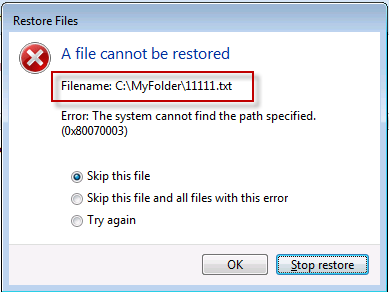Windows verfügt über ein eingebautes Sicherungs- und Wiederherstellungssystem. Wenn die Windows-Sicherung oder -Wiederherstellung mit den Fehlern 0x80070001, 0x81000037, 0x80070003 fehlschlägt, hilft Ihnen diese Anleitung bei der Lösung des Problems. Es ist auch möglich, dass Sie nicht zu den Dateien und Ordnern navigieren können, die Sie im Dateiwiederherstellungsassistenten wiederherstellen möchten.
Gründe für Windows Backup & Restore-Fehler 0x80070001, 0x81000037, 0x80070003
- 0x80070001: Dies tritt entweder auf, wenn Sie versuchen, eine bestimmte Bibliothek zu sichern, oder wenn Sie die Standardeinstellungen in Windows Sichern und Wiederherstellen akzeptieren.
- 0x81000037: Die Sicherung schlägt fehl, während versucht wird, von der Schattenkopie auf einem der zu sichernden Volumes zu lesen.
- 0x80070003: Wenn Sie versuchen, Dateien oder Ordner in einer Bibliothek mithilfe von Windows Sichern und Wiederherstellen wiederherzustellen.
- Du kann die Dateisuche nicht verwenden oder die Funktion Nach Ordnern suchen.
Windows-Sicherungs- oder Wiederherstellungsfehler 0x80070001, 0x81000037, 0x80070003
Fehlercode 0x80070001, 0x81000037 tritt während der Sicherung auf, während Fehlercode 0x80070003 und das Problem „Nach Dateien suchen“ beim Wiederherstellen der Dateien auftreten.
Windows-Sicherungsfehler 0x80070001, 0x81000037
Der Hauptgrund, von dem, was wir oben mitgeteilt haben, ist, wenn es ein Volume gibt, das ein FAT-Dateisystem verwendet (0x80070001) und wenn ein Volume komprimierte Dateien enthält (0x81000037). Die Lösung, um beides zu beheben, ist die gleiche, dh wir müssen den „Analysepunkt“, auch bekannt als SYMBOLIC LINK, entfernen und den absoluten Pfad dieses Speicherorts in der Benutzeroberfläche der Windows-Sicherungskonfiguration auswählen.
Öffnen Sie eine Eingabeaufforderung, geben Sie Folgendes ein und drücken Sie dann Eingeben–
DIR /AL /S
Es wird angezeigt die KREUZUNG aufführen.
So löschen Sie den Analysepunkt eines bereitgestellten Volumes:
- Suchen Sie den gefundenen Analysepunkt, klicken Sie mit der rechten Maustaste auf das Analysepunktsymbol und klicken Sie darauf Eigenschaften.
- In dem Allgemein Registerkarte, bestätigen Sie den Ordner Typ ist Gemountetes Volume und dann diesen Ordner löschen.

Windows-Sicherungsfehler 0x80070003
Bei der Sicherung ist ein Problem beim Sichern der Datei C:\Windows\System32\config\systemprofile\new to be saved\music\user aufgetreten. Fehler: Das System kann den angegebenen Pfad nicht finden. (0x80070003)
- Erstellen Sie zuerst den fehlenden Ordner C:\Windows\System32\config\systemprofile\new und versuchen Sie dann die Operation und sehen Sie, ob sie funktioniert.
- Wenn nicht, schließen Sie die folgenden Ordner von der Sicherungsoperation aus und sehen Sie sich Folgendes an:
- Erweitern Sie Datendateien > Ihre Bibliotheken > Zusätzliche Speicherorte und deaktivieren Sie dann die Kontrollkästchen AppData-Ordner, Kontakte und Suchen.
- Erweitern Sie Computer > Systemlaufwerk > Ihr Benutzername > Aktivieren Sie die Kontrollkästchen AppData, Kontakte und Suchen.
Verwandt: Element nicht gefunden (0x80070490), Windows-Sicherungsfehler
Vorgang zum Wiederherstellen von Dateien Fehler 0x81000037
Wenn ein gesichertes Verzeichnis gelöscht wird und Sie versuchen, es wiederherzustellen, schlägt dies mit dem Fehlercode 0x81000037 fehl. Dies kann auch passieren, wenn Sie r wählenSpeichern Sie die Dateien in ihren ursprünglichen Unterordnern Kontrollkästchen im Dateiwiederherstellungs-Assistenten und Sie versuchen, Dateien oder Ordner an einem anderen Speicherort wiederherzustellen. So wird der Fehler aussehen:

Die einzige Möglichkeit, dies zu beheben, besteht darin, das fehlende Verzeichnis neu zu erstellen:
- Notieren Sie sich den Pfad, für den der Fehler auftritt.
- Erstellen Sie den entsprechenden Ordner.
- Führen Sie den Wiederherstellungsvorgang erneut durch.
Da Sie möglicherweise Unterordner im gelöschten Ordner haben, klicken Sie auf , um die zu löschen Stellen Sie die Dateien in ihren ursprünglichen Unterordnern wieder her Kontrollkästchen, wenn Sie den Dateiwiederherstellungsassistenten ausführen.
Verwandt: Fehler 0x80070002 während der Windows-Sicherung behoben
Die Funktionen „Nach Dateien suchen“ oder „Nach Ordnern suchen“ können nicht verwendet werden
Es gibt keine richtige Lösung, aber wenn Sie sich an den Namen der Dateien erinnern, können Sie danach suchen. Wenn Sie die Dateiwiederherstellungsfunktion verwenden, klicken Sie auf die Schaltfläche Suchen und geben Sie dann den Dateinamen ein. Wenn die Datei angezeigt wird, wählen Sie sie aus und klicken Sie auf , um sie wiederherzustellen.
Lassen Sie uns wissen, ob dieser Beitrag geholfen hat.